ด้วย iPadOS 15 Apple ทำให้ระบบมัลติทาสก์ของ iPad ใช้งานง่ายขึ้นมาก ฉันได้ทดสอบกับเบต้าแรกของการอัปเดตระบบปฏิบัติการนี้แล้ว และฉันก็พอใจกับการเปลี่ยนแปลงนี้มาก
นี่คือวิธีการทำงานของระบบมัลติทาสกิ้งแบบเคียงข้างกันของ iPad ในชีวิตจริง และทำไมฉันถึงคิดว่ามันจะนำคุณลักษณะนี้มาสู่ผู้ใช้มากขึ้น
ทุกอย่างไม่ได้เปลี่ยนไป
แท็บเล็ต Apple ได้รับความสามารถในการแสดงหลายแอพพลิเคชั่นพร้อมกันในปี 2558 ระบบนี้ใช้งานได้แต่ไม่สัญชาตญาณ แต่มีผู้คนมากมาย รวมถึงตัวฉันเอง ใช้งานมันทุกวัน
ให้ฉันรับรองกับผู้ที่คุ้นเคยกับการทำงานหลายอย่างพร้อมกันของ iPad ว่า iPadOS 15 ไม่ทำลาย ระบบท่าทางแบบเก่า. มีวิธีใหม่ในการกำหนดค่าแอปบนหน้าจอ แต่คุณไม่จำเป็นต้องใช้สำหรับ Split View หรือ Slide Over
เริ่มต้นใช้งานมัลติทาสก์ของ iPad
ปัญหาหลักของรูปแบบมัลติทาสกิ้งดั้งเดิมของ iPad คือมันไม่ใช้งานง่ายเลย คุณไม่สามารถดูอินเทอร์เฟซผู้ใช้ของ iPadOS 14 และดูสิ่งใดที่บ่งชี้ว่าการทำงานกับแอปพลิเคชันแบบเคียงข้างกันนั้นเป็นไปได้
ที่เปลี่ยนไปด้วยเมนูมัลติทาสก์ใหม่ที่ปรากฏขึ้นที่ด้านบนสุดของแอพใน iPadOS 15 มันคือจุดเล็กๆ สามจุด และแทบไม่กินพื้นที่ใดๆ แต่เป็นการเปลี่ยนแปลงครั้งใหญ่เพราะเป็นการขจัดช่วงการเรียนรู้ส่วนใหญ่ออกไป มันทำให้หาวิธีใช้งานมัลติทาสกิ้งของ iPad ได้ง่ายขึ้นมาก
แต่ก็มีประโยชน์สำหรับผู้ใช้ระยะยาวเช่นกัน ระบบเดิมสามารถนำแอปพลิเคชันเข้าสู่ Split View หรือ Side Over จาก Dock หรือ Spotlight เท่านั้น ข้อจำกัดนั้นหายไปใน iPadOS 15
เพียงแค่กดปุ่ม
เริ่มต้นด้วยการเปิดแอปพลิเคชัน จากนั้นแตะเมนูมัลติทาสก์ที่ด้านบนของหน้าจอ ซึ่งจะเปิดหน้าต่างเล็กๆ ที่มีปุ่มสามปุ่ม

สกรีนช็อต: Ed Hardy/Cult of Mac
ปุ่มใดปุ่มหนึ่งเริ่มทำงาน แยกมุมมอง โดยย้ายแอพปัจจุบันไปทางขวา ทำให้คุณเปิดแอพที่สองได้ และทำได้ด้วยการแสดงหน้าจอหลัก จากตรงนั้น คุณสามารถเปิดแอปใดก็ได้ เมื่อคุณทำเช่นนั้น จะปรากฏทางด้านซ้ายของอันแรก
แตะและลากบนไอคอนสำหรับเมนูมัลติทาสก์เพื่อสลับตำแหน่งของทั้งสองแอปพลิเคชัน หรือลากลงเพื่อซ่อนแอปนั้นแล้วเปิดแอปอื่น
อีกปุ่มหนึ่งในเมนูมัลติทาสก์ทำให้แอปพลิเคชั่นปัจจุบันเต็มหน้าจอ ที่ช่วยให้คุณหยุดการทำงานหลายอย่างพร้อมกันได้ทุกเมื่อที่ต้องการ ตัวอย่างเช่น หากคุณต้องการให้ Safari เต็มหน้าจอ ให้กดจุดเล็ก ๆ สามจุดที่ด้านบนของหน้าต่าง เลือกตัวเลือกเต็มหน้าจอ และแอป Split View อื่น ๆ จะอยู่ด้านข้าง
วางบนหิ้ง
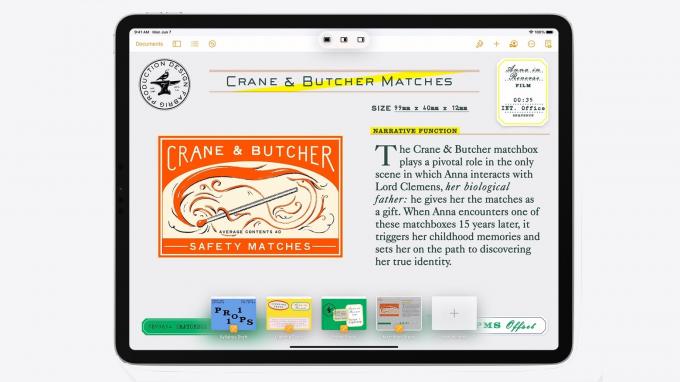
ภาพถ่าย: “Apple”
ตามปกติแล้ว แอพพลิเคชั่นยังสามารถเปิดได้หลายหน้าต่าง และ iPadOS 15 ปรับปรุงวิธีการทำงานของคุณกับสิ่งเหล่านี้ เมื่อคุณเปิดแอพ คอลเลกชั่นของภาพขนาดย่อจะปรากฏขึ้นใกล้กับด้านล่างของหน้าจอ หนึ่งชุดสำหรับแต่ละหน้าต่างที่เปิดแอพ นี้เรียกว่าชั้นวาง
คุณสามารถสลับไปมาระหว่างหน้าต่างเหล่านี้ เพิ่มหน้าต่างใหม่ หรือปิดหน้าต่างได้โดยการปัดขึ้นและปิดหน้าจอ
ปุ่มสุดท้ายในเมนูมัลติทาสก์จะทำให้แอปพลิเคชันอยู่ใน Slide Over ซึ่งช่วยให้ลอยอยู่เหนือแอปอื่นๆ คุณสามารถใช้งานมันได้ แต่จะต้องซ่อนมันไว้นอกขอบหน้าจอเพื่อใช้แอพที่อยู่ด้านล่าง
หรือถ้าคุณชอบระบบก่อนหน้าสำหรับทำงานกับหน้าต่างแอพ ก็ยังมีให้ใช้งานได้ App Switcher ไม่เปลี่ยนแปลง
ฉันได้ใช้ระบบใหม่นี้บน iPadOS 15 เพื่อทำความคุ้นเคยกับมัน และฉันก็คุ้นเคยกับมันอย่างรวดเร็ว กระบวนการเรียนรู้ของฉันเร็วกว่าการทำงานมัลติทาสก์ของ iPad เวอร์ชันดั้งเดิมมาก
ข้อจำกัดใน iPadOS 15 มัลติทาสกิ้ง
ข้อจำกัดที่ชัดเจนของเมนูมัลติทาสก์ใหม่คือไม่สามารถนำแอปพลิเคชันที่สองมาไว้ทางด้านขวาของแอปพลิเคชันปัจจุบันของคุณได้ คุณสามารถจัดเรียงหน้าต่างใหม่ได้ตามต้องการในภายหลัง แต่แอปใหม่จะอยู่ทางด้านซ้ายเสมอ เพื่อความชัดเจน หากคุณอยู่ใน Split View อยู่แล้ว คุณสามารถสลับแอพใดก็ได้ที่คุณต้องการจากด้านใดด้านหนึ่ง
ที่สำคัญกว่านั้น iPadOS 15 จำกัดคุณให้เปิดสองแอปพลิเคชั่นและหนึ่งใน สไลด์โอเวอร์. ฉันสามารถเห็นความน่าดึงดูดใจของการมีสามเปิดเคียงข้างกัน บางทีสักวันหนึ่ง.
แอพบางตัว — แม้แต่แอพจาก Apple เอง — ยังไม่รองรับ Split View แม้แต่ในระบบปฏิบัติการเวอร์ชั่นล่าสุด สำหรับฉัน สิ่งที่น่าสังเกตมากที่สุดคือการตั้งค่า ที่กล่าวว่าในการใช้งานปกติของฉัน มันหายากมากที่จะเรียกใช้แอพที่ไม่ให้ฉันทำงานหลายอย่างพร้อมกัน
มันคือ iPad ไม่ใช่ Mac
มีแง่มุมหนึ่งของ iPadOS 15 ที่ฉันไม่พิจารณาถึงข้อจำกัด แม้ว่าฉันรู้ว่ามีอีกมากที่ทำเช่นนั้น พวกเขาต้องการให้ iPad เสนอระบบหน้าต่างลอยฟรีแบบเดียวกับ macOS นั่นไม่ใช่ส่วนหนึ่งของ iPadOS 15 และอาจไม่มีให้ใช้งานบน iPad
ไม่เป็นไร. ไม่มีอะไรผิดปกติกับระบบ iPadOS — ต่างจากระบบ Mac เพียงอย่างเดียว หน้าต่างของ iPad ได้รับการออกแบบให้ควบคุมได้ด้วยปลายนิ้ว และหน้าต่าง Mac ควรใช้กับแทร็คแพดหรือเมาส์ iPad เป็นแท็บเล็ตและมักจะชอบการควบคุมด้วยปลายนิ้ว
ฉันใช้ iPad เป็นคอมพิวเตอร์หลักมาหลายปีแล้ว และฉันก็ไม่พลาดระบบมัลติทาสก์ของ macOS ฉันตั้งค่าแอปพลิเคชันใน Split View และสลับไปมาระหว่างแอปอื่นๆ ด้วย ALT-TAB หรือเพียงแค่สะบัดนิ้ว ฉันก็ทำงานเสร็จแล้ว
iPadOS 15 ทำให้ง่ายขึ้นเล็กน้อย และจะช่วยให้ผู้ใช้ iPad จำนวนมากขึ้นใช้ประโยชน์จากหนึ่งในคุณสมบัติที่ดีที่สุดของแท็บเล็ตของตน

